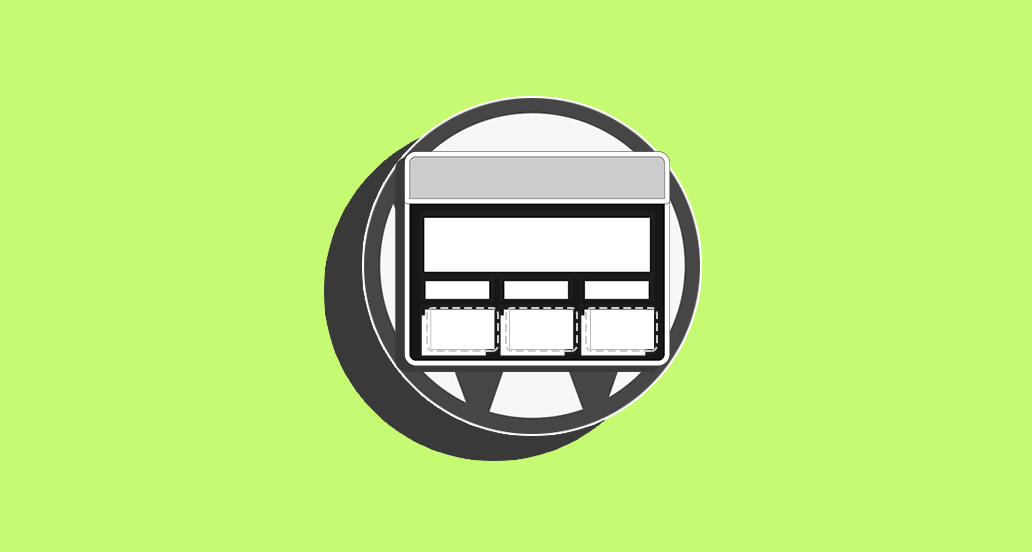I widget sono elementi che forniscono funzionalità aggiuntive ad una pagina web, solitamente presenti all’interno della sidebar e del footer.
Esempi di widget sono l’elenco delle categorie o dei tag, un modulo per effettuare una ricerca nel sito, l’elenco degli articoli pubblicati di recente.
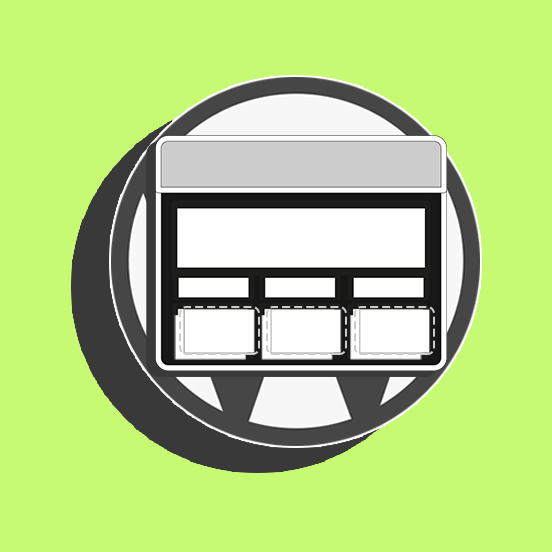
Ma ce ne sono anche tanti altri che dipendono dai plugin o dal tema che utilizzi.
Vediamo più in dettaglio di capire cosa sono i widget, e quale sia il loro compito.
Immagino avrai già capito che il loro ruolo è assai importante nella struttura generale di un sito realizzato con WordPress.
Parlo proprio dei widget nel mio video corso WordPress all’interno della SOS WP Academy, la nostra piattaforma dove troverai video corsi pratici e un tutor pronto a rispondere alle tue domande.
Vieni a scoprire tutti i piani di l’abbonamento!
Cosa sono i widget per WordPress?
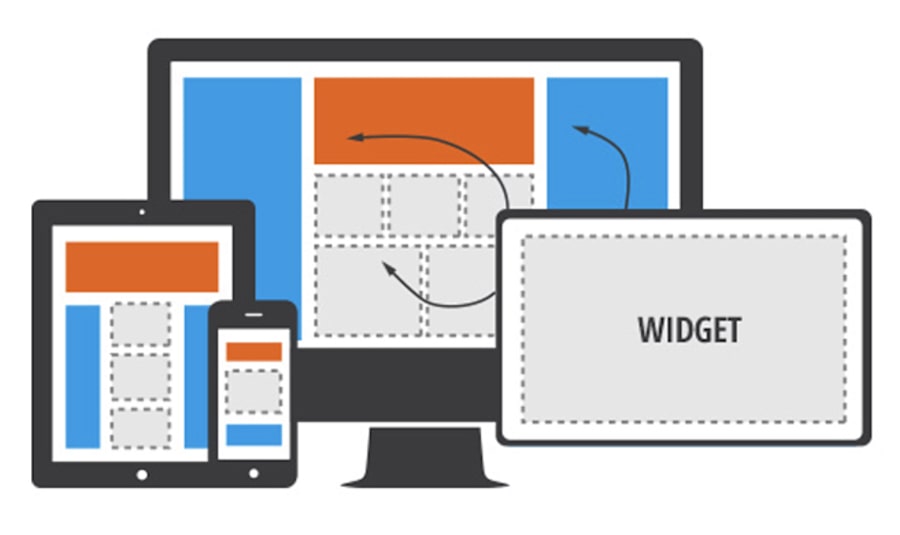
Un widget è definito come un elemento (generalmente grafico e dinamico) molto simile ad un plugin, che aggiunge opzioni e caratteristiche visuali e interattive all’esperienza del visitatore su un sito.
Si tratta di una risorsa molto simile ad un plugin, perché entrambi aggiungono funzionalità in modo flessibile ad un sito.
La differenza sta nel fatto che quest’ultimo lavora generalmente in “piccolo”, ovvero in aree limitate quali la sidebar e il footer.
Ci sono però dei temi, come Enfold, che aggiungono al layout altre aree possibili dove poter inserire i widget.

Quindi un widget è un plugin in miniatura straordinariamente importante soprattutto in un blog, e nei prossimi paragrafi vedremo il perché. Adesso vediamo come puoi installarlo e attivarlo.
Quali sono i migliori widget?
Capire quali sono le funzionalità che possono fare al caso tuo in questa letterale “giungla” di proposte non è sempre semplice e intuibile.
Bisogna cercare fra i migliori plugin per WordPress sia per le tue necessità in termini di funzionalità, sia in termini di servizio che possono offrire.
La maggior parte dei temi per WordPress, come molti di quelli che trovi su Themeforest, sono predisposti per l’installazione di widget in diverse aree.
Non si tratta però di una regola, in quanto i temi non devono necessariamente avere delle aree specifiche.
Molti dei temi, specie quelli a pagamento, includono dei widget utili già durante il download.
Se però non vedi alcuna sezione ad essi dedicate, significa che non sono supportati.
Come per i plugin, esistono tantissimi tipi diversi di widget.
I siti WordPress ne hanno già parecchi disponibili, come dicevo all’inizio dell’articolo: quelli per le categorie, i tag, i menu di navigazione, la ricerca interna al sito, il calendario, i post recenti e quelli più popolari.
Essi sono già installati e dovrai solo selezionarli e trascinarli nella sezione dedicata per attivarli.
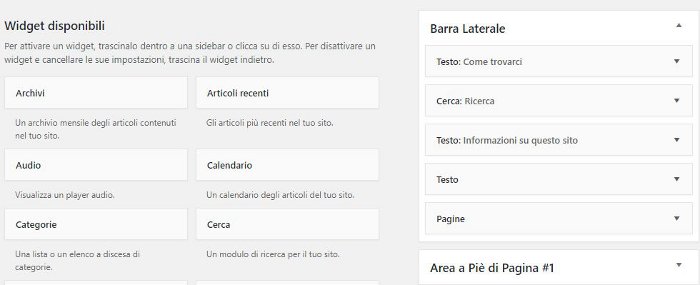
Se hai bisogno di installarne altri, ti consiglio di leggere la nostra guida su quelli consigliati per costruire un blog di successo.
Una delle collocazioni classiche dei widget è la sidebar.
Pianifica attentamente quali funzionalità vuoi aggiungervi, in modo da guidare l’esperienza dei visitatori senza distrarli troppo dallo scopo del blog.
In questo post troverai qualche consiglio su come progettare una sidebar perfetta per il tuo sito e cosa inserirvi.
Come installare e attivare i widget
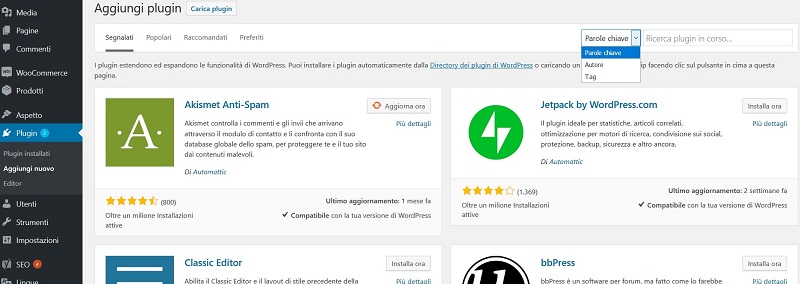
Installare e attivare i widget è estremamente facile, e non è richiesta alcuna conoscenza di codificazione.
Basta seguire passo dopo passo le istruzioni di una procedura che in tutto e per tutto ricalca quella per scaricare e installare i plugin.
Il primo metodo ti consente di farlo direttamente dalla tua Bacheca:
- Entra nella tua Bacheca di WordPress e clicca su Plugin > Aggiungi Nuovo;
- Nel campo di ricerca che troverai in questa pagina,
- inserisci il nome del plugin che ti interessa, ovvero quello che genererà il widget di tuo interesse;
- Una volta trovato clicca su Installa;
- Clicca infine su Attiva.
Il secondo metodo ti permette invece di effettuare un’installazione manuale:
- Scaricare il widget che ti interessa o da WordPress.org o da un qualsiasi sito di sviluppatori.
- Lo troverai sotto forma di file .zip;
- Decomprimi il file zip;
- La cartella che hai ottenuto dovrà essere caricata nella directory dei plugin presente sul tuo spazio web.
- Potrai farlo utilizzando un client FTP (un programma come Filezilla) oppure con il File Manager del tuo hosting;
- Una volta caricata la cartella, vai nella sezione Plugin e lo troverai pronto per essere attivato;
- Clicca quindi su Attiva e configura le impostazioni principali per farlo funzionare.
Come inserire un widget su WordPress
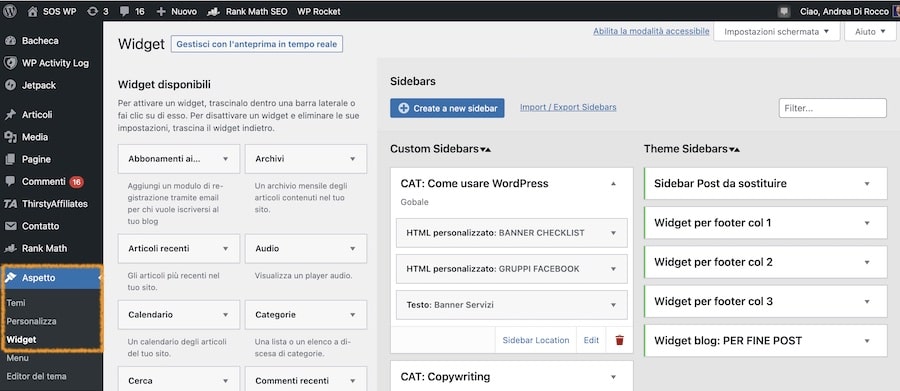
Ora che il plugin che genererà il widget è attivo, potrai posizionarlo nella parte della pagina che preferisci.
- Vai su Aspetto > Widget dalla tua Bacheca;
- Scorri l’elenco di tutti quelli disponibili (di default o già scaricati in precedenza);
- Clicca su quello che ti interessa per trascinarlo nell’area corretta;
- Scorri l’elenco sulla destra di tutte le aree disponibili e rilascia il widget nel punto in cui vuoi che esso appaia.
- Potrai poi spostarlo come desideri.
La personalizzazione dei widget è spesso molto limitata, ma puoi rimediare utilizzando il plugin Widget CSS Classes.
Bene, ora sai cosa sono i widget, come installarne uno e come posizionarlo nel punto esatto in cui vuoi che esso appaia.
Nel web ne troverai a centinaia, gratuiti o premium con tante e diverse funzionalità per rendere il più possibile funzionale il tuo sito per i visitatori che vorranno navigarlo.
Conclusione
In questo articolo abbiamo affrontato un altro argomento fondamentale per sfruttare al meglio WordPress.
Conoscere e saper utilizzare i widget ti darà sicuramente nuove e importanti opportunità per interagire con la tua audience e per rendere il tuo sito piacevole e intuitivo da navigare.
Questi particolari vengono spesso tralasciati con conseguente perdita di traffico e di interazione con i visitatori.
Adesso sta a te decidere di sfruttare questa conoscenza per creare un sito funzionale ed efficiente.
Quali sono i widget che prediligi?
Se hai dubbi o domande utilizza il box qui sotto, saremo felici di risponderti!